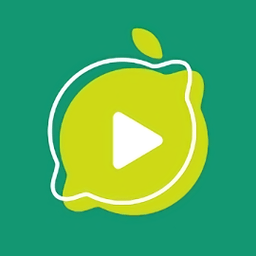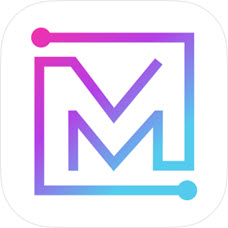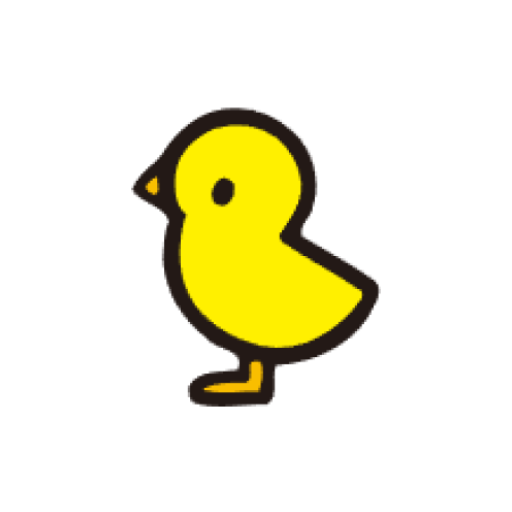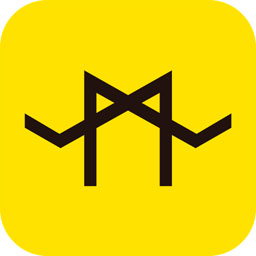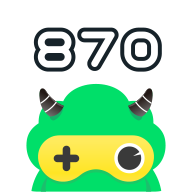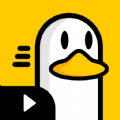中国卫生人才网专业照片审核与处理神器
作者:佚名 来源:未知 时间:2024-10-25
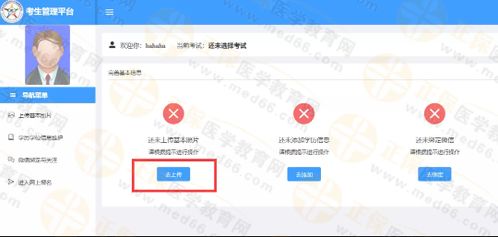
在各类职业资格考试中,特别是护士执业资格考试等医疗卫生领域的重要考试,照片审核是报名流程中不可或缺的一环。中国卫生人才网作为官方报名平台,其提供的照片审核处理工具成为了考生们顺利报名的关键工具。本文将从工具的功能、使用步骤、注意事项以及常见问题等多个维度,对中国卫生人才网照片审核处理工具进行全面解析。
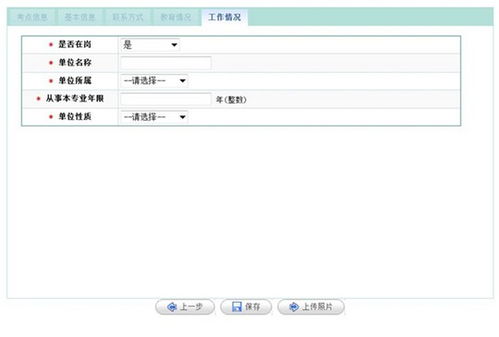
一、工具的功能与重要性
中国卫生人才网照片审核处理工具是一款专为考生设计的照片审核与处理软件,旨在帮助考生确保上传的照片符合官方报名要求。该工具能够自动检测照片的背景颜色、文件大小、人像位置和比例等关键信息,确保照片在报名系统中能够顺利上传并通过审核。对于不符合要求的照片,工具会提供明确的错误提示,指导考生进行修改,从而避免因照片问题导致的报名失败。
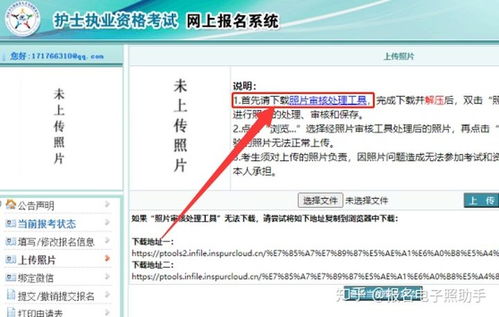
二、使用步骤详解
1. 下载与安装
考生首先需登录中国卫生人才网,在报考指南或相关页面找到照片审核处理工具的下载链接。下载后,通常是一个压缩包文件,需要使用WinRAR、好压、7Zip等解压软件解压。部分工具可能是安装包形式,直接双击安装即可。值得注意的是,该工具仅支持Windows操作系统,不支持手机、平板电脑及Mac电脑。
2. 打开工具并处理照片
解压或安装完成后,在文件夹中找到“照片处理工具.exe”并双击打开。按照工具界面上的提示,点击“打开照片文件”按钮,选择已经准备好的电子证件照。此时,工具会自动对照片进行审核,并显示审核结果。
3. 保存与上传
如果照片审核通过,工具会提示“审核通过,保存退出”。考生需点击“保存照片文件”按钮,将审核后的照片保存至指定位置。注意,保存后的照片文件名通常为“报名照片”,以便于在后续报名流程中识别。
随后,考生需返回中国卫生人才网的报名页面,点击“上传基本照片”或类似按钮,选择处理后的报名照片进行上传。上传成功后,页面左上角会显示考生照片,表示照片已成功上传并符合官方要求。
三、注意事项
1. 照片要求
考生需严格按照官方要求准备电子证件照,包括但不限于照片背景颜色(通常为白底)、尺寸(宽度不低于295像素,高度不低于413像素)、格式(JPG或JPEG)等。建议使用近期免冠正面照片,确保人像清晰、无遮挡。
2. 工具兼容性
由于照片审核处理工具仅支持Windows操作系统,考生需确保在Windows电脑上进行操作。同时,如果电脑安装了杀毒或安全软件,可能会阻止工具的运行。在此情况下,考生需暂时关闭杀毒或安全软件,或将其加入信任列表。
3. 保存与备份
在保存审核后的照片时,考生需确保照片文件未被修改或替换。同时,建议将照片备份至其他存储设备,以防万一。
四、常见问题与解决方案
1. 照片审核失败
如果照片审核失败,考生需仔细阅读错误提示信息,并按照提示进行修改。常见的问题包括照片背景颜色不符、尺寸不符、人像位置偏移等。考生可尝试重新拍摄照片或使用专业证件照处理软件进行调整。
2. 文件格式问题
部分考生可能会遇到文件格式不识别的问题。这通常是由于照片文件在传输过程中被修改或损坏所致。考生可尝试使用画图工具打开照片并重新保存为JPG或JPEG格式。
3. 软件运行异常
如果照片审核处理工具在运行过程中出现异常情况,如闪退、无响应等,考生可尝试重新启动电脑或重新安装工具。同时,建议检查电脑显卡和浏览器版本是否满足工具运行要求。
五、总结
中国卫生人才网照片审核处理工具是考生报名过程中的重要辅助工具。通过该工具的使用,考生可以确保上传的照片符合官方要求,避免因照片问题导致的报名失败。在使用过程中,考生需仔细阅读操作说明和注意事项,按照步骤进行操作。同时,针对常见问题和异常情况,考生也需掌握相应的解决方案和应对措施。只有这样,才能确保报名流程的顺利进行。